Tilbage i dage med Windows XP skal du have prøvetmange applikationsvinduer til forbedring af applikationer for at spare plads på proceslinjen ved at minimere de åbne applikationer til systembakken. Den, jeg kunne lide mest, var open source DM2 som bortset fra en fantastisk windows managementværktøj, bragte et massivt sæt funktioner til at forbedre måden at organisere aktive applikationer på desktop. For dem, der ikke er bekendt med DM2, er det et program, der udfører adskillige windows-administrationsfunktioner, som for eksempel minimere apps til systembakken, holde appvinduer altid på toppen, rulle til billedtekst, ændre størrelse, justere til skærmkant, dock windows ved 8 forskellige skærmpositioner, og vigtigst af alt, minimering af appvinduer til skrivebordet som flydende (trækbare) ikoner.
For nylig blev det afhentet for at oprette en bærbarversion af DM2 til alle versioner af Windows, inklusive Windows 7. Portable DM2-installationsguiden beder dig om at specificere en mappe, hvor alle filer og relaterede brugerpræferencesdata skal gemmes, så du kan bære dem på USB-drev med alle de registrerede hurtigtastkombinationer.
Først og fremmest tilrådes det at specificere handlingertil forregistrerede genvejstaster fra Indstillinger. Efter lanceringen af appen, vil du se den i systembakken. Bare højreklik på dets ikon for at vælge DM2 efterfulgt af handlinger fra venstre sidebjælke. Handlingsvinduet viser 3 kolonner til tilknytning af handlinger til henholdsvis Minimer, maksimér og Afslut. Her skal du indstille højreklikkombinationer med mus med forskellige angivne handlinger, som f.eks. Skjul forgrundsvindue, Minimere vindue til et flydende ikon, ændre størrelse på vindue, juster vindue, øge / formindske vinduets opacitet, rulle op / ned vindue osv.

Under vinduet Favoritmenu kan du tilføje ditforetrukne poster i menuen, der kan tilpasses, og fra Generelt kan du ændre forskellige flydende ikonindstillinger, angive startposition for ikoner på skrivebordet, vælge ramme og baggrundsfarve og definere størrelsen på flydende ikoner.
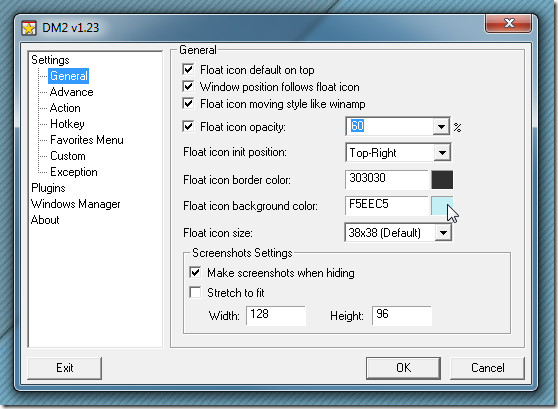
Når indstillingerne er konfigureret, skal du bruge den specificeredehøjreklik på en kombination for at få DM2-menu frem for at minimere, maksimere og afslutte knapper til applikations- eller opdagelsesvinduer. I de følgende skærmbilleder kan du se indstillinger, som, minimere til flydende ikon, altid øverst, opacitet og appprioritet, tilgængelige fra knappen Minimer, liste over opløsninger over knappen Maksimer / gendan og 8 forskellige skærmpositioner, der findes over henholdsvis knappen Afslut .
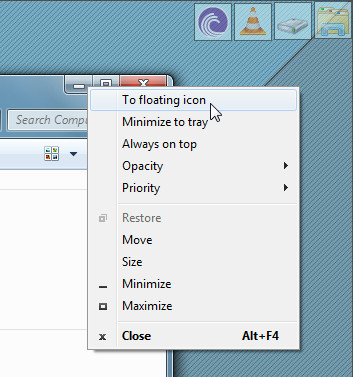
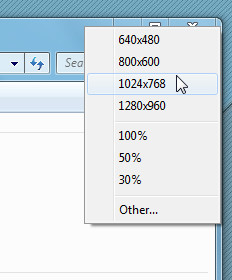
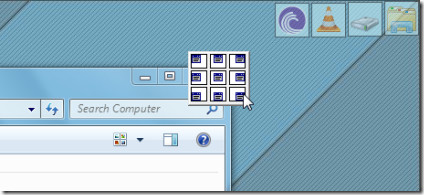
Det flydende ikon har en lille menu, der giver en levende forhåndsvisning af et minimeret program, mens du altid kan holde det øverst og ændre vinduesopensitet.
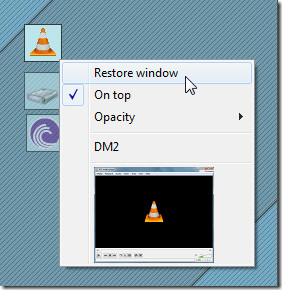
Det er værd at bemærke her, at det ikke ændrer nogetstandard museklik adfærd. Du kan minimere, maksimere og lukke applikationsvinduet uden at komme over for nogen konflikter. Under test af den bærbare version af DM2 fandt vi ingen fejl eller andre problemer.
Download DM2 Portable





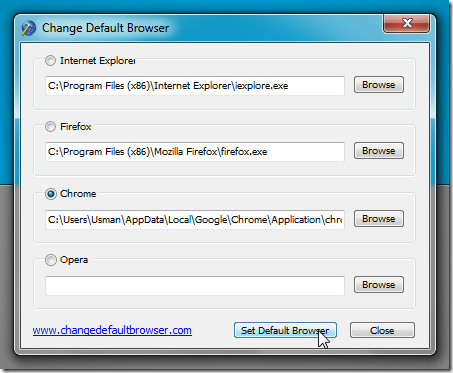







Kommentarer